Word Dictate continue d’insérer le mot Hey, Open, Hello ou What
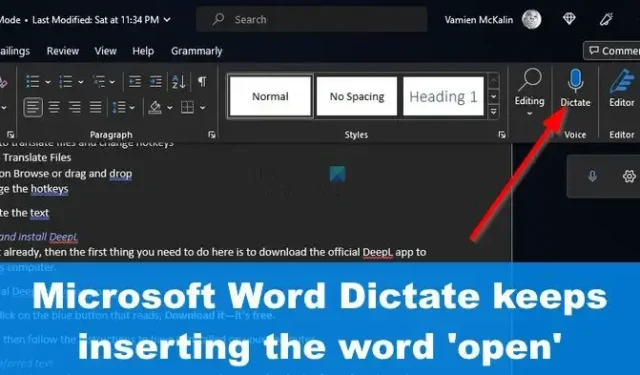
Récemment, plusieurs utilisateurs de Microsoft Word ont rencontré un problème assez particulier en ce qui concerne la fonction de dictée. Apparemment, chaque fois que le service est utilisé, il ajoute automatiquement le mot Hey, Open, Hello ou What au texte.
Word Dictate continue d’insérer le mot Hey, Open, Hello ou What
Le mot Hey, Open, Hello ou What est inséré même lorsque les utilisateurs ne le disent pas. Si vous souhaitez résoudre ce problème efficacement, nous vous suggérons de suivre les méthodes décrites dans cet article :
- Vérifiez si le microphone est correctement connecté
- Diminuer le niveau d’entrée du microphone
- Réduire les effets du bruit électromagnétique
- Mettre à jour l’installation de Microsoft Office
- Exécutez l’assistant de support et de récupération Microsoft
- Suite Office de réparation.
1] Vérifiez si le microphone est correctement connecté
La première chose que nous suggérons de faire ici est de vérifier si votre microphone est correctement connecté à l’ordinateur. Débranchez l’appareil puis rebranchez-le. Enfin, effectuez une routine de dictée pour voir si le problème persiste.
Dans certains cas, vous devrez peut-être remplacer le microphone.
2] Diminuez le niveau d’entrée du microphone
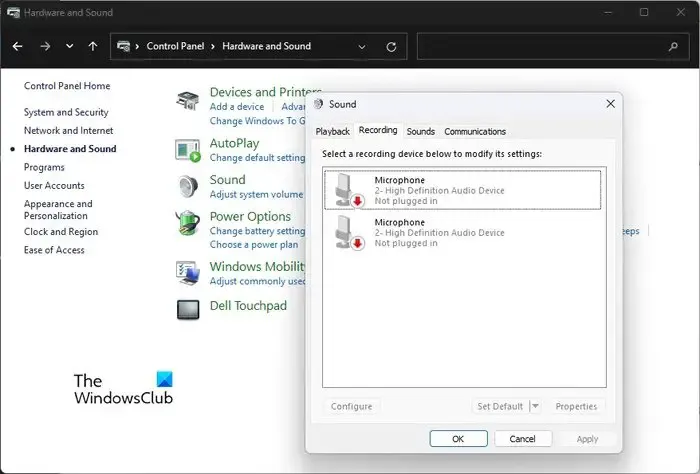
Si la méthode ci-dessus ne fonctionne pas en conséquence, votre prochaine étape est évidente. Vérifiez si le niveau d’entrée de votre microphone nécessite une réduction. Voyons comment y parvenir de la manière la plus simple possible.
- Cliquez sur le bouton Démarrer de Windows.
- De là, sélectionnez l’option Panneau de configuration via le menu contextuel.
- Ensuite, recherchez Matériel et audio dans le menu et cliquez dessus.
- Choisissez l’option qui lit, Son.
- Ensuite, veuillez cliquer sur l’onglet Enregistrement, puis double-cliquez sur le microphone que vous utilisez actuellement.
- Accédez immédiatement à l’onglet Niveaux, puis utilisez le curseur pour définir votre niveau d’entrée préféré pour le microphone.
3] Réduire les effets du bruit électromagnétique
Peut-être que le problème que vous rencontrez ici est causé par les effets du bruit électromagnétique. Cela peut être réduit, sans aucun doute, alors regardons comment.
- Pour que cela fonctionne, vous devez utiliser un microphone USB (Universal Serial Bus).
- Placez le micro aussi loin que possible de l’ordinateur.
- Vérifiez également si des imprimantes et des câbles se trouvent à proximité de l’ordinateur et retirez-les.
Cela devrait résoudre le problème et, en tant que tel, Word Dictate ne doit plus être accidentellement ajouté à votre texte.
4] Mettre à jour l’installation de Microsoft Office
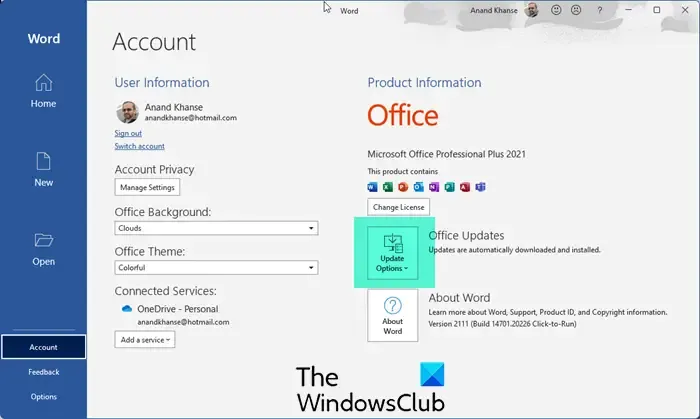
Outre la mise à jour de votre système d’exploitation Windows. vous devez également mettre à jour manuellement votre installation Microsoft Office. Cela se fait facilement; il faut juste savoir quoi faire.
5] Exécutez l’assistant de support et de récupération Microsoft
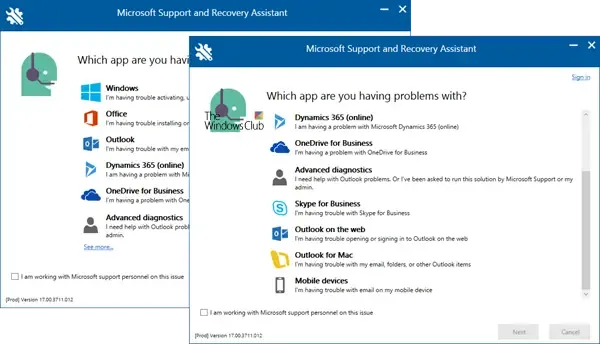
Exécutez Microsoft Support and Recovery Assistant et voyez si cela vous aide. Il peut vous aider à résoudre les problèmes d’installation, d’activation et de désinstallation d’Office, ainsi qu’à résoudre les problèmes liés aux programmes Office.
6] Suite Office de réparation
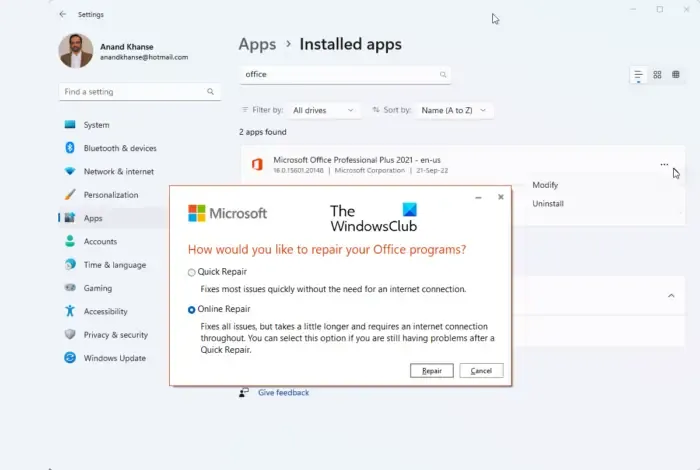
Si rien ne vous aide, vous devez réparer Office et voir si cela vous aide.
Comment activer la dictée ?
Si la fonction de dictée de Microsoft Word ne fonctionne pas, il est probable qu’elle n’ait pas été activée. Pour ce faire, veuillez cliquer sur Accueil > Dicter. Ensuite, attendez que le bouton Dicter s’allume et commencez à écouter. Commencez à parler pour voir le texte apparaître sur votre écran.
Comment puis-je ajouter Dicter à ma barre d’outils ?
Il est possible d’ajouter Dictée à votre barre d’outils. Appuyez simplement sur la touche Windows + H, puis tout de suite, il devrait apparaître sur la barre d’outils sans problème.



Laisser un commentaire